电脑版百度网盘下载文件提示网络异常怎么解决
我们在使用百度网盘下载某个文件时,提示“网络异常”,是什么原因呢?怎么解决呢?今天就跟大家介绍一下电脑版百度网盘下载文件提示网络异常的具体解决方法。
1. 首先打开电脑,找到桌面上的”此电脑“图标,右键,在打开的菜单中,选择属性选项。
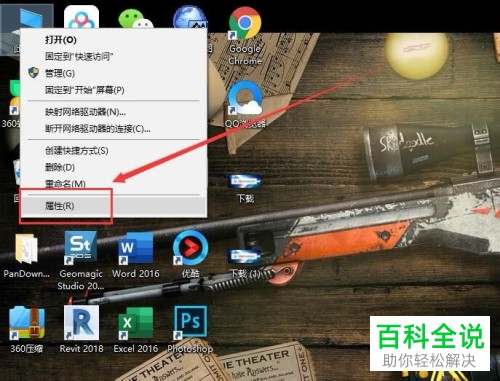
2.
在打开的页面,左上角点击控制面板主页选项。
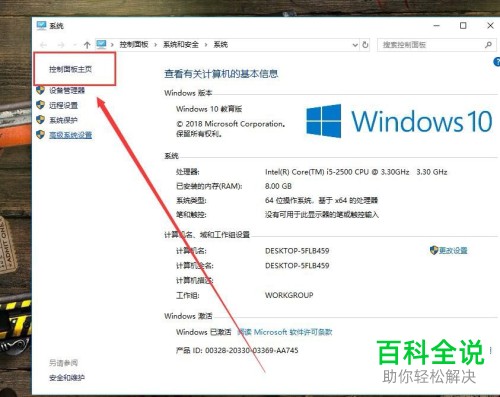
3. 在打开的控制面板页面,选择系统和安全选项,打开
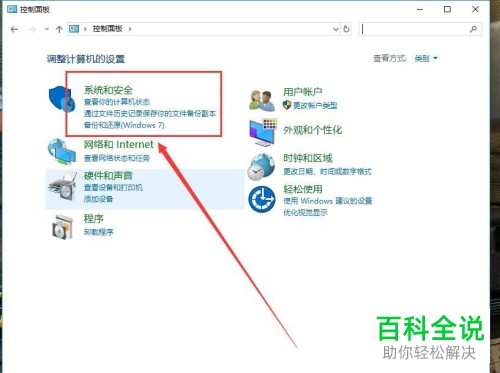
4. 然后在打开的系统和安全页面,右侧,找到允许应用通过Windows防火墙的链接,点击。
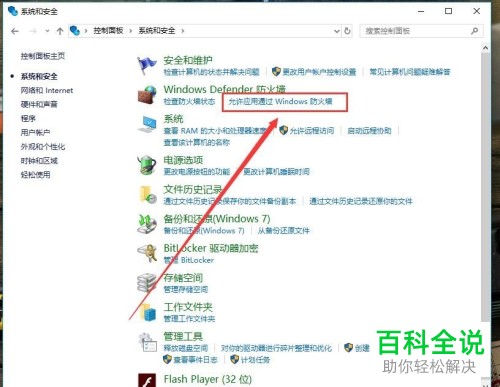
5. 如图,在弹出的窗口中,点击右上方的更改设置按钮。
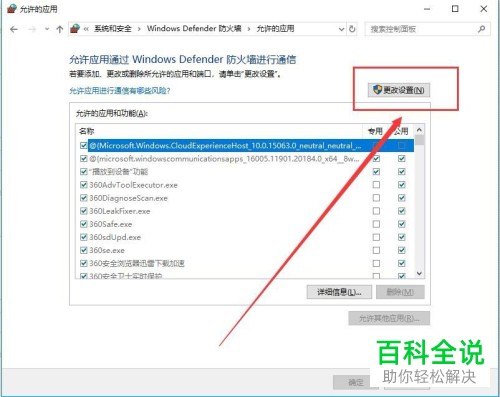
6. 最后,将打开的列表中的应用和功能,全部勾选上,点击确定即可解决。
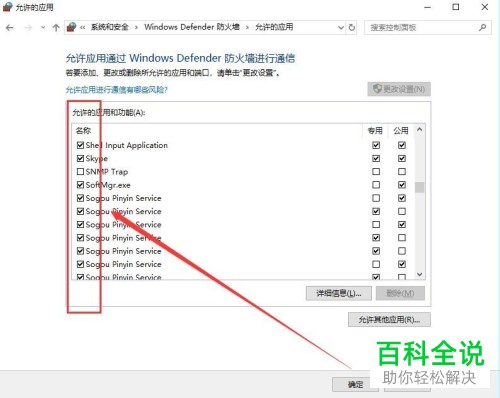 以上就是电脑版百度网盘下载文件提示网络异常的具体解决方法。
以上就是电脑版百度网盘下载文件提示网络异常的具体解决方法。
赞 (0)

